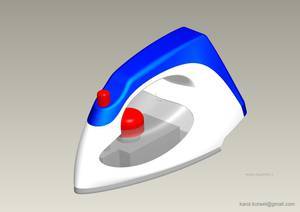SolidCAM HSS – Sortowanie ścieżek narzędzia

Kolejne opcje kontroli parametrów ścieżek narzędzia. Zakładka Sortowanie daje możliwość zdefiniowania kolejności i kierunku cięć.
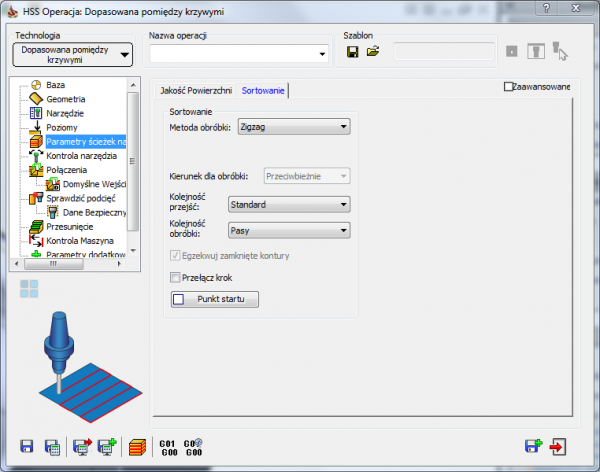
Metoda obróbki
Opcja ta pozwala na zdefiniowanie sposobu w jaki przejścia będą łączone. Mamy trzy opcje do wyboru: Zigzag, W jedną stronę, Spirala.
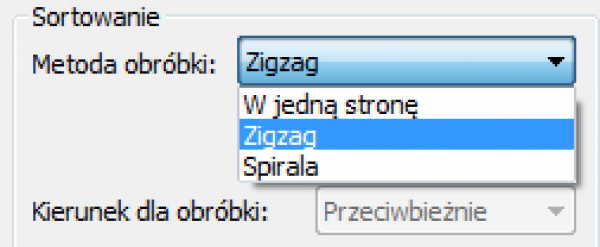
W jedną stronę
Kiedy opcja W jedną stronę jest wybrana, wszystkie przejścia będą obrabiane w tym samym kierunku. Narzędzie wykona obróbkę w określonym kierunku, następnie przemieści się do początku kolejnego przejścia i wykona obróbkę w tym samym kierunku.
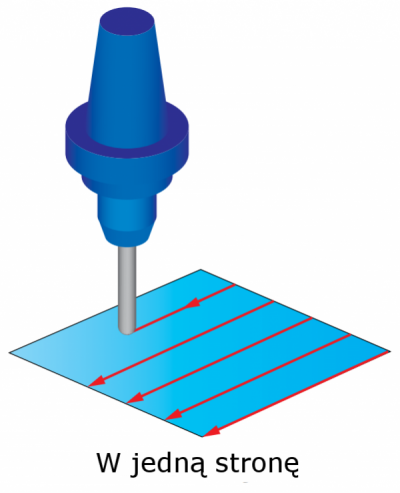
Zigzag
Kiedy opcja Zigzag jest wybrana, kierunek kolejnych cięć jest zmieniany. Narzędzie wykona obróbkę o określonym kierunku, a następnie przemieści się do kolejnego przejścia i wykona obróbkę w kierunku przeciwnym.
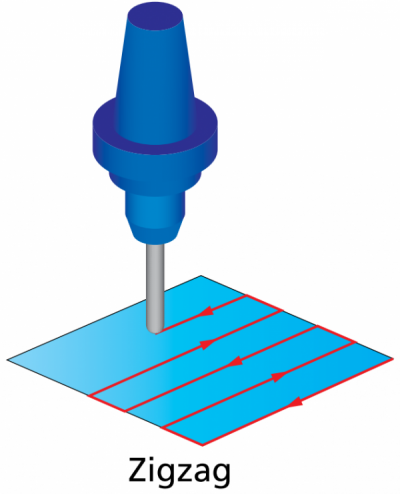
Spirala
Kiedy opcja Spirala jest wybrana, SolidCAM generuje spiralną ścieżkę narzędzia dookoła powierzchni obrabianej.
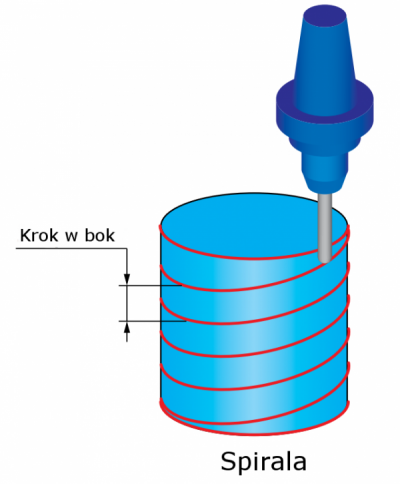
Skok spirali jest definiowany poprzez parametr Krok przejść.
Przycisk Zaawansowane wyświetli okienko Zaawansowane opcje dla obróbki spiralnej.
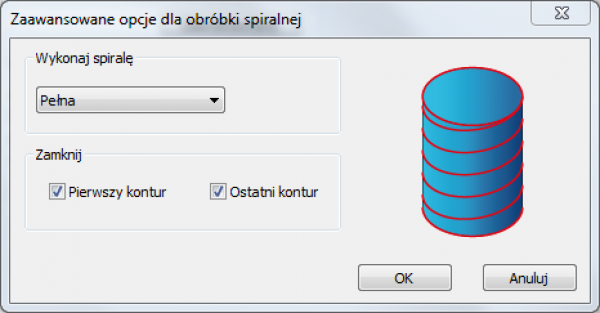
Wykonaj spirale
Kiedy wybrana jest opcja Pełna, obróbka zostanie wygenerowana jako jedna, ciągła ścieżka po spirali.
Kiedy wybierzemy opcję Łącz wzdłuż odległości, każde przejście poza ostatnim będzie przycięte o określoną wartość. Przycięte przejścia będą łączone z kolejnym przejściem za pomocą splajnu.
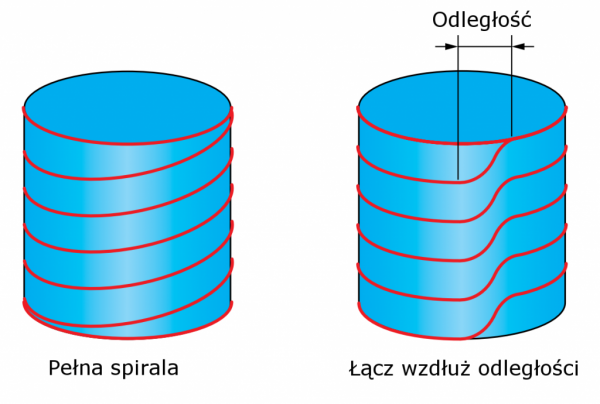
Zamknij
Kiedy zaznacza jest opcja Pierwszy kontur, obróbka pierwszego przejścia jest wykonywana jest po zamkniętym konturze. Ruch po spirali rozpocznie się od kolejnego przejścia.
Kiedy to pole nie jest zaznaczone, ruch po spirali rozpocznie się od pierwszego przejścia.
Podobnie, gdy wybrany jest Ostatni kontur, obróbka ostatniego przejścia wykonywana jest po konturze.
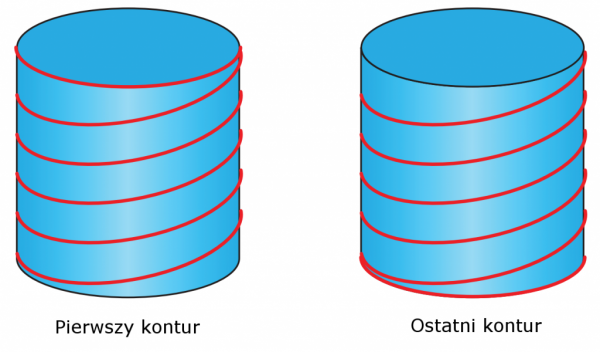
Kierunek dla obróbki
Kiedy wybrana jest opcja W jedną stronę lub Spirala, aktywuje się opcja Kierunek dla obróbki.
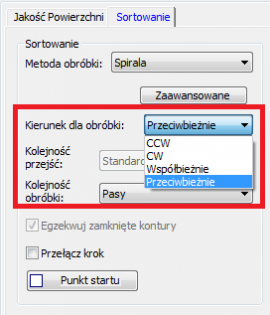
Mamy możliwość zdefiniowania poniższych kierunków:
- wybór opcji CCW pozwoli na wygenerowanie obróbki w kierunku przeciwnych do ruchu wskazówek zegara,
- wybór opcji CW pozwoli na wygenerowanie obróbki w kierunku zgodnym z ruchem wskazówek zegara,
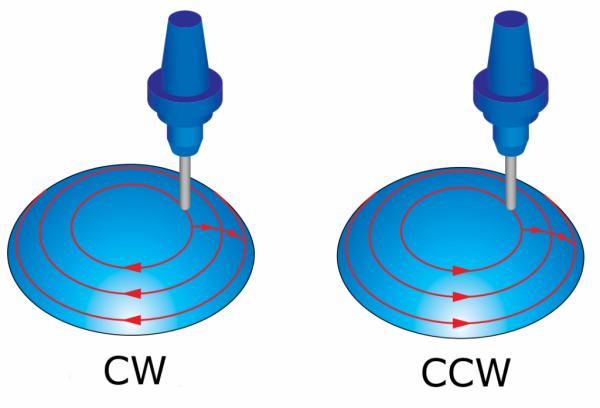
- wybór opcji Współbieżnie, pozwala na wykonanie frezowania współbieżnego,
- wybór opcji Przeciwbieżnie, pozwala na wykonanie frezowania przeciwbieżnego.
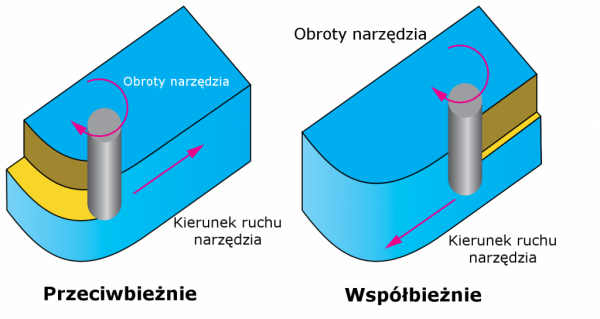
Kolejność przejść
Kiedy wybierzemy metodę W jedną stronę lub Zigzag, mamy możliwość wyboru Kolejności przejść. Dostępne są poniższe opcje:
- Standard – wybierając tę opcję, SolidCAM wykona obróbkę z jednej strony powierzchni obrabianej, przechodząc do drugiej strony powierzchni.
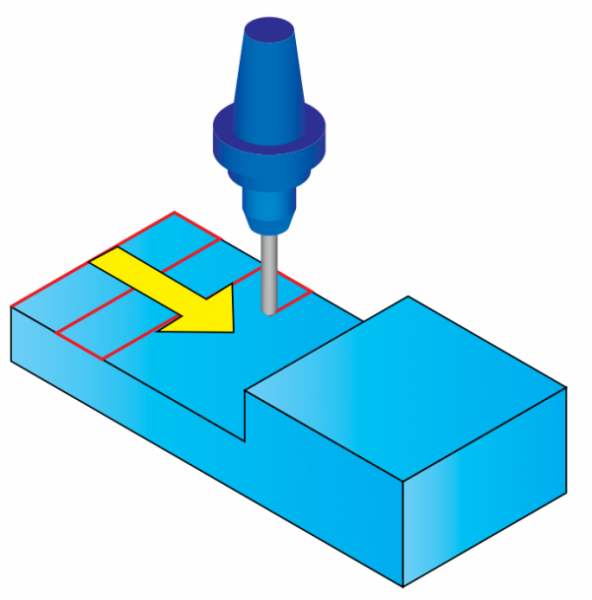
- Ze środka na zewnątrz – obróbka rozpocznie się ze środka powierzchni obrabianej i będzie kontynuowana do zewnątrz.
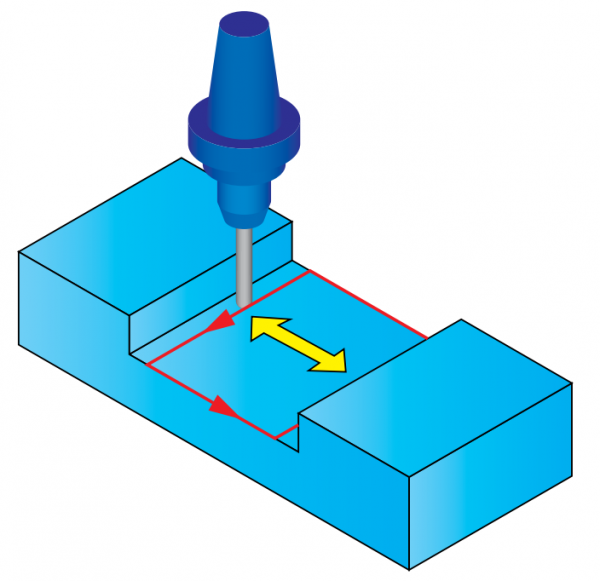
- Z wewnątrz do środka – obróbka rozpocznie się od krawędzi powierzchni obrabianej i będzie kontynuowana do środka.
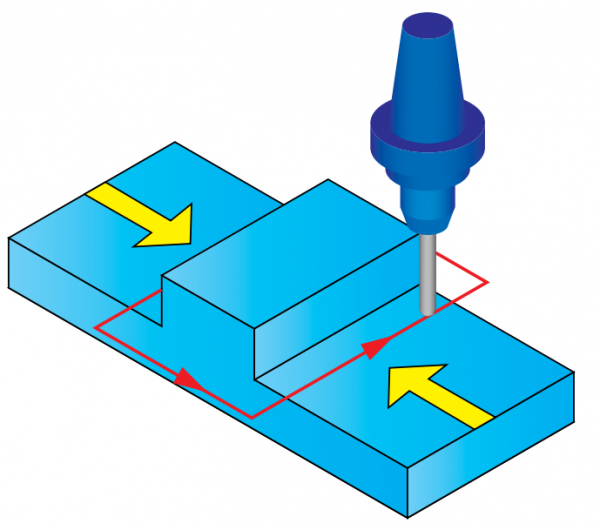
Kolejność obróbki
Wykorzystując te opcje mamy możliwość zdefiniowania kolejności obróbki dla operacji. Możemy wybrać kolejność poprzez Pasy lub Obszary.
Generowane ścieżki narzędzia mają zazwyczaj kształt wielu pasów na powierzchniach obrabianych. Gdy ścieżka narzędzia generowana jest w kilku różnych obszarach, warto byłoby je obrabiać niezależnie.
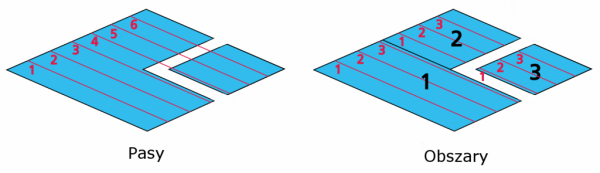
Egzekwuj zamknięte kontury
Kiedy geometria jest otwarta, opcja ta pozwoli na zamknięcie geometrii i wykonanie obróbki zamkniętych konturów.
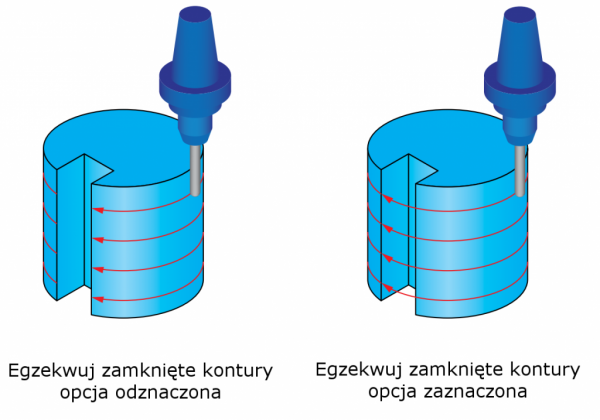
Opcja ta jest aktywna tylko wtedy, kiedy wybrany jest CW lub CCW jako Kierunek dla obróbki.
Przełącz krok
Kiedy jako Kolejność przejść wybierzemy Standard, parametr Przełącz krok pozwala na zmienić kolejność przejść.
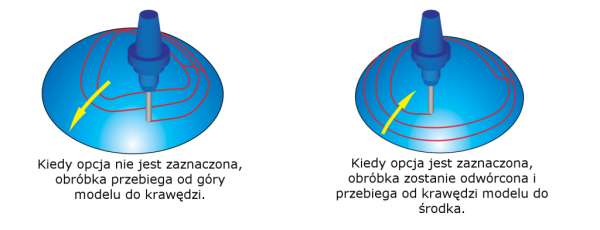
Punkt startu
Opcja ta pozwala zdefiniować nową pozycję startu dla pierwszego przejścia. Pozycja definiowana jest wzdłuż przejścia. Punkt startu kolejnego przejścia określany jest automatycznie, biorąc pod uwagę lokalizację punktu startu, strategię obróbki i parametr Obróć o kąt.
Po kliknięci na przycisk Punkt startu, pojawi się poniższe okienko.
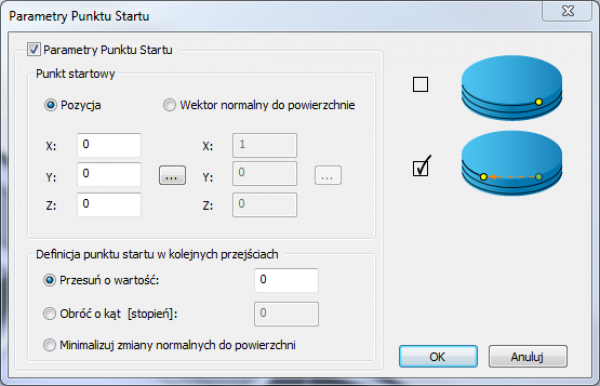
Punkt startowy
Sekcja ta pozwala na wybór metody definiowania punktu startowego.
- Pozycja
Opcja ta pozwala na określenie punktu startowego poprzez podanie jest współrzędnych.
- Wektor normalny do powierzchni
Kiedy opcja ta zostanie wybrana, punkt startowy będzie zlokalizowany na przecięciu ścieżki narzędzia z wektorem określonym przez współrzędne XYZ. Współrzędne wektora mogą zostać wpisane lub wskazane na modelu. Aby wskazać je na modelu, korzystamy z przycisku ![]() .
.
Sekcja Punkt startowy, stosowana jest do pierwszego przejścia. Dla kolejnych cięć można zdefiniować punkt początkowy przy użyciu jednej z następujących opcji.
- Przesuń o wartość
Opcja ta pozwala na rozpoczęcie następnego przejścia w określonej odległości od poprzedniego punktu początkowego. Odległość określona w polu edycyjnym, mierzona jest wzdłuż ścieżki narzędzia.
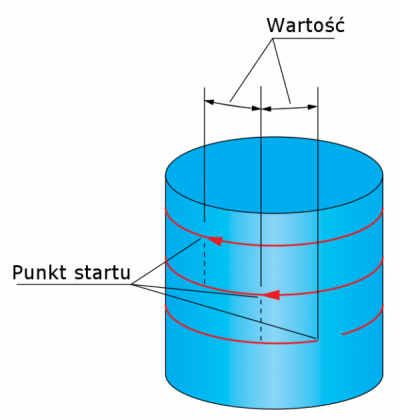
- Obróć o kąt
Opcja ta umożliwia obrócenie pozycji początkowej przejścia, w stosunku do pozycji początkowej pierwszego przejścia. Parametr ten definiuje kąt obrotu pozycji startowych dla pozycji startowych kolejnych przejść.
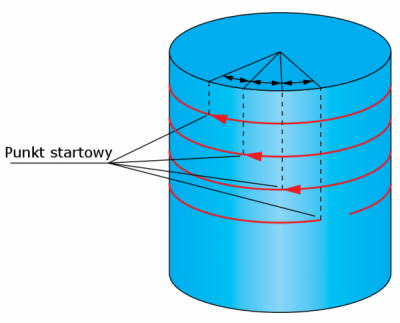
- Minimalizuj zmiany normalnych do powierzchni
Dzięki tej opcji, SolidCAM automatycznie wybiera punkty startowe dla przejazdów w taki sposób, że zmiana kierunku między normalnymi powierzchni w punktach startowych jest minimalna.
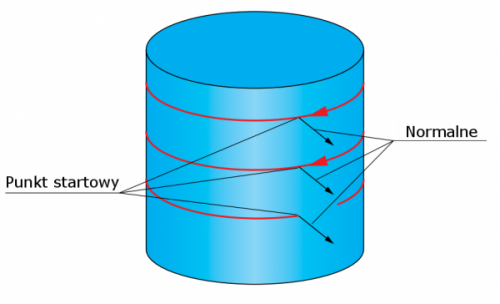
Jeżeli zdefiniowany punkt startowy nie jest zlokalizowany na powierzchni obrabianej, SolidCAM automatycznie określi najbliższy punkt leżący na powierzchni i użyje go jako punktu startowego.
Odwróć
Parametr ten zmienia punkt początkowy narzędzia. Kiedy opcja ta jest zaznaczona, narzędzie rozpoczyna obróbkę od zewnątrz i przesuwa się w kierunku centrum. Jeżeli opcja ta nie jest zaznaczona, narzędzie przemieszcza się od wewnątrz na zewnątrz.
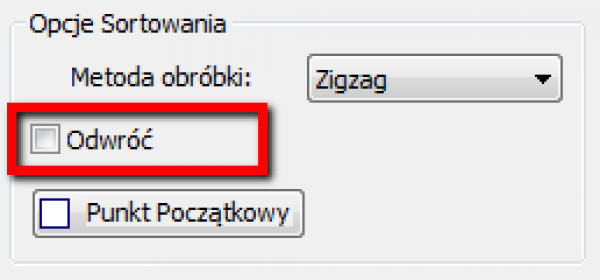
Parametr ten dostępny jest jedynie w obróbce Projekcja (Promieniowy).
Strona cięcia
Parametr ten pozwala ustawić narzędzie w Centrum, z Lewej lub Prawej strony ścieżki narzędzia.
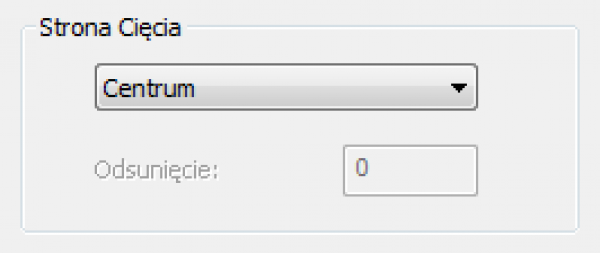
Opcja ta jest dostępna jedynie w strategiach Projekcja (Parametry użytkownika lub Przesunięcie).
Autor: Damian Lewczuk

G-kod i M-kod w Obróbce CNC: Kluczowe elementy produkcji

Metody programowania obrabiarek CNC

Nowe wydanie CAM EDGECAM 2023.1

Strategiczne partnerstwo między CAMdivision i MAIT

EDGECAM 2022.1 już jest

ZW3D 2023 – poznaj jego nowe funkcje


SOLIDWORKS 2025 - kluczowe funkcje

Aktualizacja AutoCAD i AutoCAD LT 2025.1

Nowe polecenie w NX do zaokrąglania krzywych na powierzchni

Rzutowanie krzywej w SOLIDWORKS

BenQ SW242Q - profesjonalny 24 calowy monitor IPS 2K

Zmiany w licencjonowaniu produktów Autodesk

Udoskonalone działanie grafiki w SOLIDWORKS